| 前页 | 后页 |
属性窗口选择器
属性窗口选择器提供对一系列窗口的即时访问,用于从浏览器窗口和图表中创建、检查和处理模型中对象的属性。每个窗口名称都是一个命令,当您单击它时,会打开该窗口。
您可以从“开始>所有窗口”功能区面板和“设计>元素”功能区面板中显示此窗口选择器。
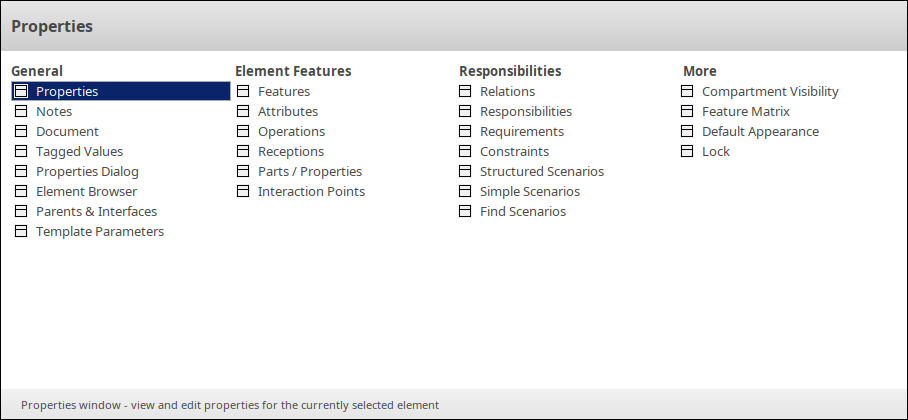
窗口分为四组,如本主题的库表中所述。
一般的
此组中列出的选项提供对窗口的访问,您可以通过这些窗口定义选定元素的性质和用途。
选项 |
描述 |
也见 |
|---|---|---|
|
属性 |
显示或返回聚焦到属性窗口。此窗口提供了一种方便且直接的方式来查看和编辑一系列建模对象(包括元素)的属性。 |
元素的属性窗口 |
|
注记 |
显示或返回聚焦的注记窗口,您可以在其中记录有关元素目的、设计和开发的元素信息。 |
注记窗口 |
|
文档 |
显示“文档”窗口,您可以在其中阅读或编辑当前元素上链接文档的内容。 |
文档窗口中的链接文档 |
|
标记值 |
显示属性窗口的“标签”选项卡,您可以在该选项卡上:
|
标记值 |
|
属性对话框 |
显示当前选定元素的“属性”对话框,帮助您定义和审阅该元素的各种属性。对话框上显示的选项卡和属性取决于所选元素的类型。 |
属性对话框 |
|
元素浏览器 |
显示检验员窗口的“详细信息”选项卡,显示所选元素的所有附加特征和特征。 |
检验员- 详情 |
|
父母和接口 |
显示“设置父元素和接口”对话框,您可以在该对话框中为可概括的元素或它实现的接口(实现)定义父元素。 |
设置元素 |
|
模板参数 |
显示“模板”对话框,您可以在其中定义:
|
模板类 |
元素特征
此组中列出的选项显示特征窗口的特定选项卡,使您能够管理选定元素的那些特征。
选项 |
描述 |
也见 |
|---|---|---|
|
特征 |
显示特征窗口,这是一个用于创建和编辑所选元素的特征的多功能无缝工具。该窗口有许多选项卡,可帮助您查看、创建、删除和管理:
|
特征窗口 |
|
属性 |
在“属性”选项卡上显示特征窗口,使您能够创建和管理选定元素的属性。属性定义元素的属性或内部数据元素。 |
属性 |
|
操作 |
在“操作”选项卡上显示特征窗口,使您能够创建和管理其基本属性。操作是元素元素的行为或服务的操作的特征。 |
操作 |
|
信号接收 |
在“信号接收”选项卡上显示特征窗口,使您能够管理元素上的任何信号接收。接收是分类器A一个特征,并且是从一个信号元素派生的。 |
接待 |
|
零件/属性 |
在“部件/属性”选项卡中显示特征窗口,这有助于您将某些构造和事件定义为结构元素,在这种情况下特别是部件和属性元素。 |
管理结构元素 |
|
交互点 |
显示在“交互”的特征点的选项卡上,帮助您使用结构元素构建特定事件、交互点或端口中的特定点或端口。 |
管理结构元素 |
责任
此组中列出的选项可帮助您识别、创建和删除定义应用于元素的操作或处理规则的实体。
选项 |
描述 |
也见 |
|---|---|---|
|
关系 |
显示当前元素的关系窗口,列出从选定元素发出并链接到选定元素的连接器。 |
关系之窗 |
|
责任 |
显示“职责”窗口,它提供了一种快速识别、创建和删除应用于元素的规则的便捷方法。该窗口显示对元素施加此类规则或限制的实体的名称和主要属性,即需求、约束、场景和文件。 |
责任 |
|
需求 |
显示“职责”窗口的“需求”选项卡,帮助您勾勒出元素的内部需求(您可以从该选项卡切换到“属性”对话框以向需求添加细节)。 |
需求 |
|
约束 |
显示“责任”窗口的“约束”选项卡,帮助您勾勒元素的约束(您可以从该选项卡切换到“属性”对话框以向约束添加细节)。典型的约束是前置条件和后置条件,它们表示在创建或访问元素之前必须为真的事情以及在元素被销毁或它的动作完成之后必须为真的事情。 |
约束 |
|
结构化场景 |
显示场景视图,为生成和修改场景提供广泛的功能,您可以使用这些功能快速轻松地定义为元素定义的场景的结构、动作和交互,例如用例。这些场景可以是主要(基本)路径、备用路径或异常路径。 |
场景视图 |
|
简单场景 |
显示“职责”窗口的“场景”选项卡;这是您可以为元素创建和管理场景的三个屏幕中最简单的一个。您可以使用此选项卡创建基本路径方案,或者如果基本路径已存在,则创建备用路径方案。 场景是A真实世界的操作序列,描述了一个元素工作所代表的功能行为、业务工作流程和端到端的业务流程是如何实时的。 |
场景 - 责任窗口 |
|
查找场景 |
在模型中执行搜索以定位所有已定义场景的元素。 |
场景 |
更多的
选项 |
描述 |
也见 |
|---|---|---|
|
隔间可见性 |
如果您在打开的图表上选择了一个元素,此选项将显示“分隔可见性”窗口,您可以在其中设置选项集合以显示或隐藏该元素在该图表上的特征。 |
特征可见性 |
|
特征矩阵 |
显示特征矩阵,您可以在其中创建显示和管理两个元素之间的关系,其中源和/或目标是元素属性、操作或接收。 |
特征矩阵 |
|
默认外观 |
显示“默认外观元素”对话框,在该对话框中,您可以将元素类型的全局默认外观设置更改为特定选定元素的默认外观,无论它在任何图表中的任何位置使用。默认外观是:
|
设置元素的默认外观 |
|
锁 |
如果您选择了一个元素、图表或包,此选项会显示“锁定元素”对话框,您可以在该对话框中设置或释放锁定以防止其他用户能够更新该object 。 |
锁定模型元素 |

